Genel bilgi:
Ders nedir? Nasıl oluşturulur?
Ders oluşturmak ne işe yarar?
Yanında çan işareti olan dersler
“Resmi” ve “resmi olmayan” dersler nelerdir?
Ders ayarları nasıl değiştirilir?
Önceki yılın öğretim planını nasıl kullanabilirim?
Ders nasıl silinir?
Silinmiş dersleri (öğretim planlarıyla beraber) geri yükleme
Bölünmüş sınıf dersleri:
Bölünmüş dersler sınıf defterinde düzgün görüntülenmiyor
Bir sınıfta iki farklı öğrenci grubuna ders veriyorum. Bir ders mi yoksa iki ders mi oluşturmalıyım?
Öğrenci grupları önceki okul yılından kopyalanabilir mi?
Özel durumlar:
Birden fazla bölümü olan dersler
İki öğretmen bir sınıfın ayrılmış gruplarına ders veriyor. Plan nasıl olmalı?
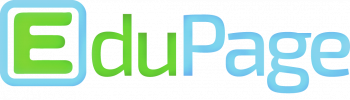

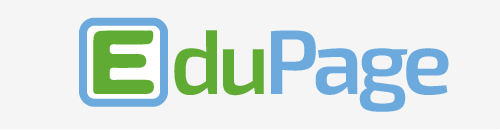

Bu konuyla ilgili geribildirimlerinizi gönderin.